مسوحات مواقع الواي فاي، التحليل، تحديد المشاكل يعمل على MacBook (macOS 11+) أو أي جهاز كمبيوتر محمول (Windows 7/8/10/11) مع محول شبكة لاسلكي قياسي 802.11a/b/g/n/ac/ax.
كيفية تمديد نطاق WiFi: دليل شامل
تواجه صعوبة مع الواي فاي الضعيف أو النقاط الميتة؟ وضع التخطيط في NetSpot يسمح لك بنمذجة واختبار الحلول - مثل ترقية الهوائيات، إضافة نقاط وصول، أو تركيب نظام شبكي - قبل إنفاق أي نقود. تحقق من المقال الكامل لمعرفة كيف!
في هذه الأيام، يعد الحصول على تغطية Wi-Fi موثوقة ومتسقة أمرًا ضروريًا لكل من المنازل والمكاتب، خاصة مع العدد المتزايد من الأجهزة المتصلة. ومع ذلك، فإن نقطة وصول واحدة غالبًا ما لا تكون كافية، مما يؤدي إلى إشارات ضعيفة، ومناطق ميتة، ومشكلات اتصال مزعجة. إذاً كيف يمكنك تعزيز إشارة Wi-Fi وتوسيع التغطية في جميع أنحاء مساحتك؟
هذا هو المكان الذي يأتي فيه NetSpot، وهو ماسح لقنوات Wi-Fi شامل وأداة لرسم خرائط الحرارة لشبكات Wi-Fi، تعمل هذه التطبيق القوي على مساعدتك في تحليل إعدادات الشبكة الحالية، وتحديد مناطق المشاكل باستخدام الخرائط الحرارية المرئية، وإنشاء خطة مفصلة للقضاء على النقاط الضعيفة.
في هذه المقالة، سنرشدك عبر مجموعة متنوعة من الاستراتيجيات لتحسين قوة إشارة Wi-Fi والتغطية، بدءًا من الحلول البسيطة ذات التكلفة المنخفضة مثل تحديث الهوائيات أو إضافة أجهزة تمديد إلى الحلول المتقدمة مثل الاستثمار في نظام شبكة Mesh للاتصال السلس في جميع أنحاء المنزل.
سواء كنت تبحث عن تحسين سريع وبأسعار معقولة أو تخطط لترقية طويلة الأمد وعالية الأداء، سنوضح لك كيفية تخصيص نهجك لتلبية احتياجاتك الخاصة.
تحليل شبكتك قبل تحسينها: مفتاح تمديد Wi-Fi بفعالية
قبل الاستثمار في معدات جديدة أو محاولة ترقية شبكة Wi-Fi الخاصة بك، الخطوة الأولى والأهم هي تحليل الإعداد الحالي لديك. بدون فهم معمق لنقاط الضعف في شبكتك، فإنك تخاطر بإهدار الوقت والمال على حلول لا تعالج جذر المشكلة.
هذا هو المكان الذي يصبح فيه وضع الاستطلاع الخاص بـ NetSpot لا غنى عنه، حيث يوفر تقييمًا مفصلًا ومرئيًا لأداء شبكتك. يجعل وضع الاستطلاع في NetSpot هذه العملية بسيطة، مما يتيح لك تحديد المناطق الضعيفة وتخطيط التحسينات بفعالية.
كيفية تحليل شبكة Wi-Fi الخاصة بك باستخدام NetSpot:
- افتح NetSpot وانتقل إلى وضع المسح: قم بتشغيل تطبيق NetSpot واختر وضع المسح لبدء تحليل شبكة Wi-Fi الخاصة بك.
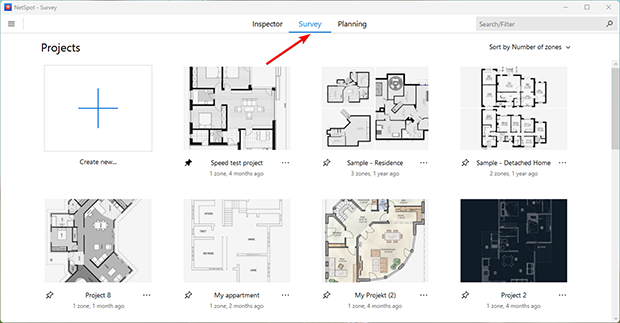
- قم بتحميل أو رسم مخطط طابق: قم باستيراد تخطيط مساحتك أو إنشاء واحد يدويًا في التطبيق. تأكد من أن تخطيط الطابق دقيق للحصول على خرائط دقيقة.
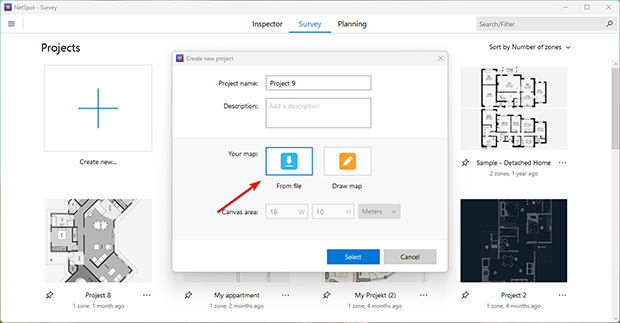
- معايرة مخطط الأرضية: اضبط المقياس ليتناسب مع الأبعاد الفعلية لمساحتك. تضمن المعايرة الدقيقة جمع بيانات موثوقة.
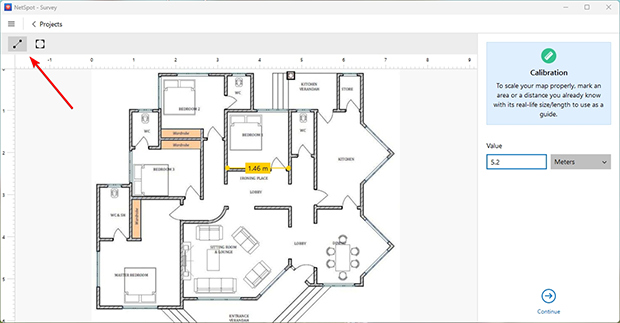
- اجمع بيانات الشبكة: قم بالتجول في مساحتك باستخدام NetSpot، وتحديد موقعك على الخريطة أثناء التحرك. يجمع التطبيق بيانات الإشارة في الوقت الحقيقي، مبرزاً المناطق ذات التغطية الضعيفة.
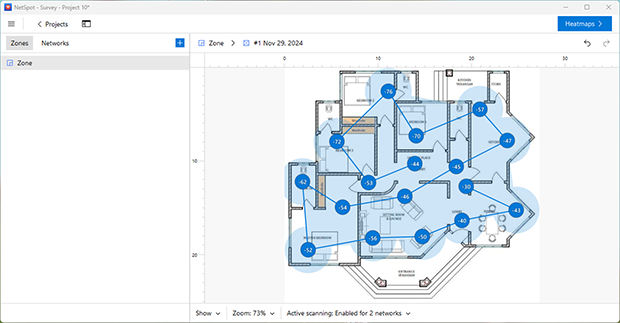
- تصور النتائج باستخدام خرائط الحرارة: استخدم خريطة حرارة مستوى الإشارة لرؤية قوة الإشارة في المناطق المختلفة.
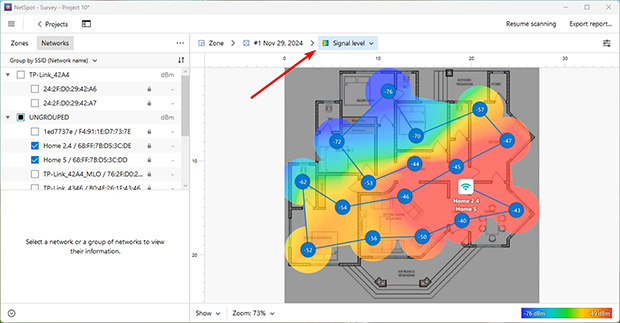
- التبديل إلى خريطة الحرارة لمستوى الإشارة المنخفض للتركيز على المناطق ذات الاتصال الضعيف.
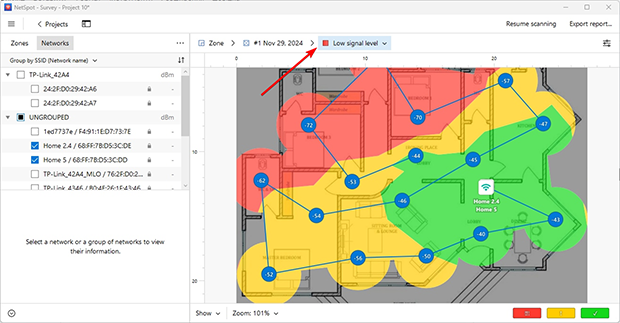
- تحديد مناطق المشكلة: ضبط إعدادات التصور لتحديد النقاط الميتة والمناطق التي تحتاج إلى اهتمام.
مع هذه العملية البسيطة، سيكون لديك خريطة واضحة لأداء شبكتك، جاهزة للخطوات التالية لتحسين التغطية.
أفضل الطرق لتوسيع نطاق Wi-Fi الخاص بك
بعد تحديد مناطق المشكلة في شبكتك، تكون الخطوة الحاسمة التالية هي اختيار الحل الأكثر فعالية والمعدات اللازمة قبل استثمار أي أموال. باستخدام وضع التخطيط الخاص بـ NetSpot، يمكنك نمذجة استراتيجيات توسع Wi-Fi مختلفة لاستكشاف الإعداد الأمثل المخصص لاحتياجاتك وميزانيتك المحددة.
في هذا الوضع، يمكنك إنشاء خطة تفصيلية لمساحتك، تأخذ في الحسبان الجدران والنوافذ والعقبات الأخرى. يسمح لك هذا بنمذجة انتشار إشارة Wi-Fi بدقة، مع مراعاة المواد التي قد تؤثر على جودة التغطية.
سواء كنت تبحث عن إصلاحات بسيطة وفعالة من حيث التكلفة أو تفكر في حلول متقدمة وطويلة الأجل، يساعدك NetSpot على اتخاذ قرارات مبنية على المعلومات. بالإضافة إلى ذلك، يتيح لك NetSpot اختبار نماذج نقاط الوصول المختلفة قبل الشراء. يمكنك اختيار من قائمة الأجهزة المجهزة مسبقًا أو إدخال المواصفات يدويًا لفهم كيفية أداء نقطة الوصول المعينة في بيئتك.
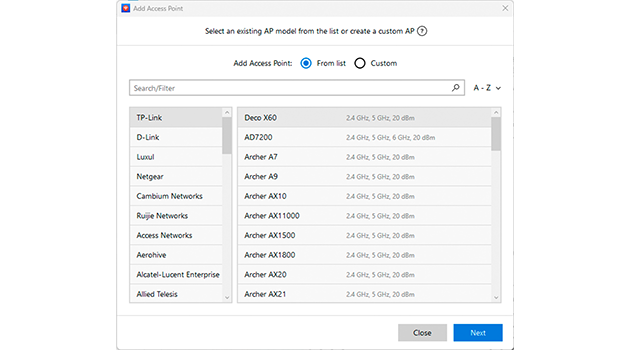
يساعد هذا في تجنب النفقات غير الضرورية وضمان تغطية الأجهزة المختارة لجميع المناطق بشكل فعال. فيما يلي خمس طرق شائعة لتمديد تغطية الواي فاي، وكلها تم نمذجتها بدقة في وضع التخطيط في NetSpot. يضمن هذا اختيارك لأفضل خيار ممكن قبل إجراء أي عمليات شراء، مما يوفر لك الوقت والموارد مع تحقيق أداء شبكة مثالي.
1. تحسين وضع جهاز التوجيه لتحسين تغطية Wi-Fi
أحيانًا، تكون أبسط الحلول هي الأكثر فعالية. إذا كان جهاز الراوتر مخفيًا في زاوية، محاطًا بجدران سميكة أو أثاث ضخم، فمن المحتمل أن يتسبب ذلك في إشارات واي فاي ضعيفة ومناطق ميتة.
إعادة وضع جهاز الراوتر في مكان أكثر مركزية وفتحًا يمكن أن يحسن التغطية بشكل كبير دون أي تكاليف إضافية. هذا الحل الاقتصادي مثالي للمستخدمين الذين يرغبون في تحسين شبكة الواي فاي الخاصة بهم دون الاستثمار في معدات جديدة.
كيفية العثور على أفضل مكان لجهاز الراوتر الواي فاي باستخدام نت سبوت:
- وضع التخطيط المفتوح: قم بتشغيل NetSpot وقم بالتبديل إلى وضع التخطيط لبدء تصميم شبكة Wi-Fi الخاصة بك.
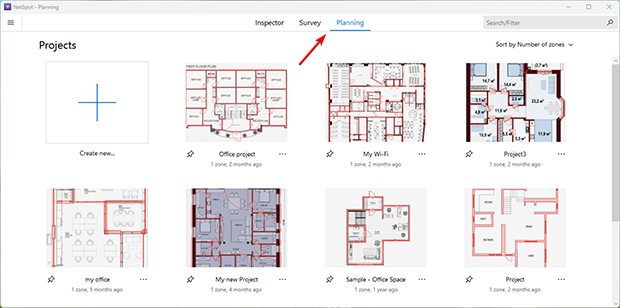
- تحميل أو رسم خطة طابق: استورد تخطيط المساحة الخاصة بك أو قم بإنشائه يدويًا في التطبيق. عاير خطة الطابق لضمان أنها تعكس الأبعاد الدقيقة لمساحتك.
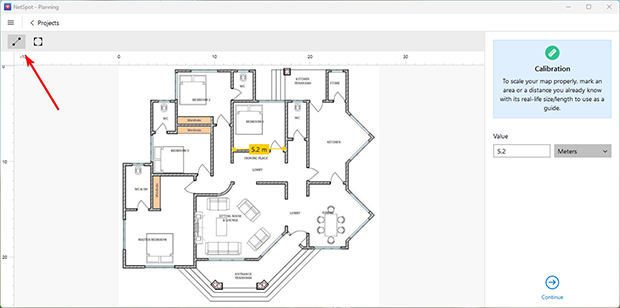
- قم بتحديد مواد البناء: استخدم لوحة مواد البناء لتحديد الجدران والأبواب والعوائق الأخرى التي قد تؤثر على انتشار الإشارة.
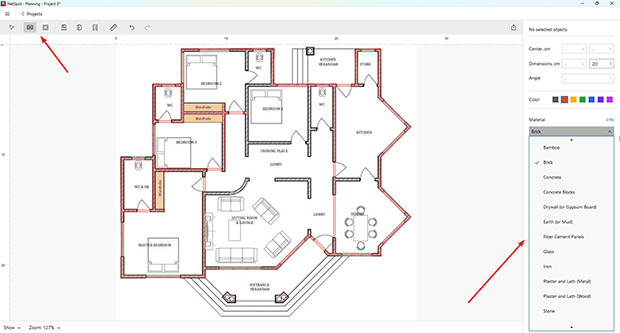
- اختبار وضع جهاز التوجيه: نقل نقطة الوصول الافتراضية لنفس الطراز المستخدم حالياً في مخطط الأرضية إلى موقع أكثر مركزية لنمذجة الموقع الجديد.
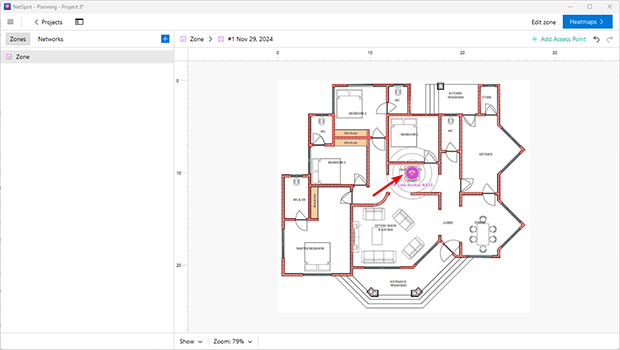
- تصور توزيع الإشارة: إنشاء خريطة حرارية لمستوى إشارة Wi-Fi لرؤية كيف يحسن الموقع الجديد تغطية Wi-Fi عبر مساحتك.

تجعل وضعية التخطيط في NetSpot من السهل اختبار مواقع مختلفة افتراضيًا، مما يضمن لك العثور على الموضع الأمثل لجهاز التوجيه دون الحاجة للتخمين أو التعديلات المادية.
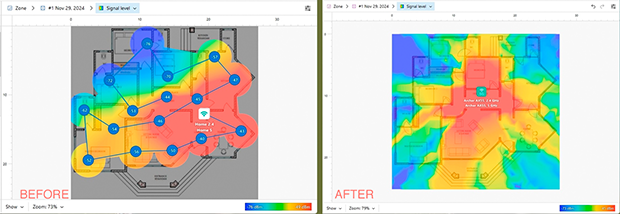
-
هذه الطريقة لا تتطلب شراء أي معدات إضافية، مما يجعلها مثالية للمستخدمين ذوي الميزانية المحدودة.
-
نقل جهاز التوجيه سهل ويمكن أن يوفر عادةً تحسينات فورية في جودة الإشارة.
-
وضع التخطيط في NetSpot يسمح لك باختبار مواقع مختلفة واختيار الأنسب لمكانك.
-
تحريك جهاز التوجيه لن يحل جميع المشكلات، خاصة في المنازل الكبيرة أو متعددة الطوابق.
-
قيود التثبيت. قد يكون موقع جهاز التوجيه محدودًا بمنافذ الطاقة أو اتصالات الكابلات، مما قد يقلل من المرونة.
في حين أن نقل جهاز التوجيه الخاص بك يمكن أن يوفر تحسينات ملحوظة في كثير من الأحيان، قد تتطلب بعض الشبكات تحسينات إضافية. إذا استمرت المناطق الميتة، فإن الخطوة التالية هي النظر في ترقية هوائي جهاز التوجيه الخاص بك. هذه الحل الفعّال من حيث التكلفة يمكن أن يعزز قوة الإشارة والوصول دون الحاجة إلى أجهزة إضافية.
٢. ترقية الهوائي الخاص بك: حل فعال من حيث التكلفة
إذا كنت تبحث عن حل منخفض التكلفة وبسيط، فإن ترقية الهوائي في جهاز التوجيه الحالي لديك يعتبر نقطة بداية ممتازة. يمكن أن يعزز الهوائي الأكثر كفاءة قوة الإشارة دون إضافة أجهزة إضافية. قبل شراء هوائي، تحقق مما إذا كان جهاز التوجيه يدعم الهوائيات القابلة للإزالة أو الترقية، حيث أن هذه الميزة ليست متوفرة في جميع الطرز.
كيفية اختيار الهوائي المناسب
اختيار الهوائي الصحيح هو مفتاح لتحقيق أفضل النتائج. تأتي الهوائيات بنوعين رئيسيين:
- الهوائيات الدائرية: توزع الإشارة بالتساوي في جميع الاتجاهات، مثالية للمساحات المفتوحة التي تتطلب تغطية واسعة.
- الهوائيات الاتجاهية: تركز الإشارة في اتجاه معين، مثالية لاستهداف مناطق محددة، مثل المناطق الميتة في الزوايا أو المساحات المعزولة الأخرى.

من المهم أيضًا النظر في قوة الهوائي، وهي مقيسة بالديسيبل الأيزوتروبي (dBi):
- قوة عالية (على سبيل المثال، 8-12 dBi): تمدد الإشارة إلى مسافات أبعد، مثالية للمساحات الكبيرة التي تحتوي على عدد قليل من الجدران.
- قوة منخفضة (على سبيل المثال، 2-6 dBi): توفر تغطية أكثر انتظامًا، أفضل للمنازل ذات الطوابق المتعددة أو البيئات التي تحتوي على عقبات كثيفة.
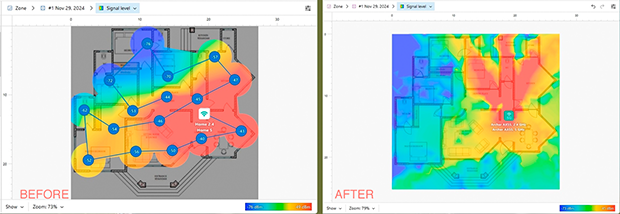
-
ميسورة التكلفة وسهلة التنفيذ.
-
قابلة للتخصيص لتلبية الاحتياجات المحددة للتغطية (دائري مقابل اتجاهي).
-
لا حاجة لأجهزة إضافية أو إعدادات معقدة.
-
تحسين محدود في النطاق، خاصة في المساحات الكبيرة.
-
يتطلب توافق جهاز التوجيه مع الهوائيات الخارجية.
-
قد تحتاج إلى وضع دقيق لتجنب فجوات التغطية.
من خلال نمذجة مساحتك بدقة واختبار تكوينات الهوائي، يمكنك تحديد حل بسيط وفعال. إذا كشفت خريطة الحرارة عن تحسن كبير في قوة إشارة Wi-Fi، فإن هذه الطريقة تعد حلاً فعالًا من حيث التكلفة وفعالًا لاحتياجات الشبكة الخاصة بك.
3. استثمر في نقطة وصول جديدة لأداء أفضل
إذا لم تحقق ترقية الهوائي النتائج المرجوة، فإن الخطوة التالية هي الاستثمار في موجه عالي الأداء أو نقطة وصول. الأجهزة الحديثة، مثل موجهات Wi-Fi 6E، تقدم تقنيات متقدمة مثل MU-MIMO وBeamforming، التي تعمل على تحسين توزيع الإشارة إلى أجهزة متعددة وتحسين استقرار الاتصال.
بالإضافة إلى ذلك، فإن تضمين نطاقات التردد الأحدث مثل 6 جيجاهرتز يقلل من الازدحام في شبكات 2.4 جيجاهرتز و5 جيجاهرتز التقليدية، مما يوفر سرعات أسرع وأقل تأخير لتطبيقات الطلب العالي.
تؤدي ترقية نقطة الوصول الجديدة إلى تحسين أداء الشبكة فحسب، بل تجهز شبكتك للمستقبل، مما يضمن التوافق مع أحدث المعايير وتحسين التغطية العامة. هذه الطريقة فعالة بشكل خاص للمنازل أو المكاتب الكبيرة، حيث يمكن لجهاز واحد قوي أن يوفر اتصالاً شاملاً دون الحاجة إلى أجهزة إضافية.
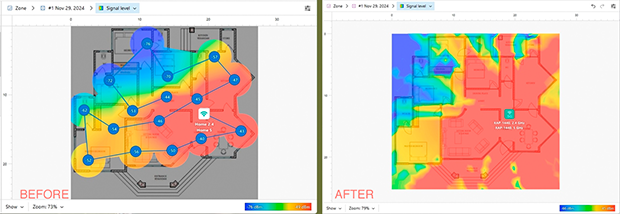
-
يُحسّن بشكل كبير من قوة الإشارة ومدى الاتصال واستقراره.
-
يقلل من ازدحام الشبكة مع دعم نطاقات التردد الأحدث (مثل 6 جيجاهرتز).
-
إدارة الشبكة المركزية تُبسط اتصال الأجهزة.
-
تكلفة أولية أعلى مقارنةً بالطرق الأخرى مثل ترقية الهوائيات أو إضافة مكبرات.
-
قد لا يحل مشاكل التغطية بالكامل في الأماكن الكبيرة جدًا أو متعددة الطوابق دون أجهزة إضافية.
٤. إضافة نقاط وصول أو مكررات للقضاء على المناطق الضعيفة
للمساحات الأكبر حيث تظل المناطق الميتة مستمرة، فإن إضافة نقاط وصول إضافية أو مكررات هي وسيلة فعالة لتمديد التغطية. تكون المكررات مفيدة بشكل خاص لمعالجة المناطق ذات الإشارة الضعيفة في الغرف الفردية أو المناطق الأصغر. تسمح لك هذه الطريقة بالاحتفاظ بإعدادك الحالي مع تقديم تحسينات مستهدفة لشبكة Wi-Fi الخاصة بك.
تعد المكررات حلاً اقتصاديًا وبسيطًا لملء الفجوات في التغطية. تتصل لاسلكيًا بالموجه الرئيسي وتضخم إشارته، مما يمد التغطية إلى المناطق ذات الاتصال الضعيف أو غير الموجود. تأكد من أن المكرر الذي تختاره يدعم نفس المعايير (مثل Wi-Fi 5 أو Wi-Fi 6) وبروتوكولات الأمان (مثل WPA3) مثل الموجه الخاص بك لتجنب مشاكل التوافق.
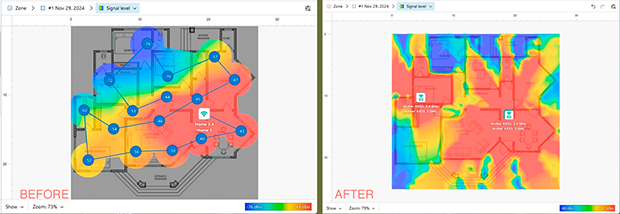
-
سهولة الإعداد. معظم المكررات تعمل بتقنية التوصيل والتشغيل، حيث تتطلب فقط مقبس طاقة وعملية اقتران بسيطة، مما يجعلها متاحة حتى للمستخدمين الذين لديهم خبرة تقنية قليلة.
-
أجهزة التكرار أرخص بكثير من أنظمة الشبكات، حيث تبدأ الخيارات الموثوقة من 20 دولارًا فقط.
-
يمكن لمكررات الإشارة أن تقلل من سرعات الشبكة عن طريق تقسيم عرض النطاق الترددي بين الموجه والأجهزة المتصلة، مما قد يؤثر على الأداء في البيئات عالية الطلب.
-
مدى فعاليتها محدود، مما يجعلها مناسبة للمناطق الصغيرة ولكنها أقل فعالية في المنازل الكبيرة أو متعددة الطوابق.
تتيح لك هذه الطريقة الاحتفاظ بإعدادك الحالي مع معالجة النقاط الضعيفة.
٥. التحول إلى شبكة متشابكة لتغطية سلسة
أنظمة الشبكات المش هي خيار سهل الاستخدام بشكل لا يصدق لتحقيق تغطية Wi-Fi كاملة للمنزل. تتكون هذه الأنظمة من عدة عقد تعمل معًا تلقائيًا لتوفير اتصال سلس في جميع أنحاء مساحتك.
على عكس الموسعات أو أجهزة التوجيه الإضافية، تعمل الشبكات المش تحت اسم شبكة واحد وتربط الأجهزة تلقائيًا بأقوى إشارة، مما يلغي عناء الاتصال اليدوي أو التركيبات المعقدة.
إعداد شبكة مش هو عملية سهلة ولا يتطلب مهارات تقنية متقدمة، مما يجعله مثاليًا للمبتدئين والمستخدمين المتمرسين على حد سواء. بمجرد التثبيت، تتفوق هذه الأنظمة في القضاء على المناطق الميتة وتوفير توزيع متساوي للإشارة.
بدعمها لأحدث معايير Wi-Fi، بما في ذلك Wi-Fi 6 لشرائح 2.4 جيجاهرتز و 5 جيجاهرتز و Wi-Fi 6E لشرائح 6 جيجاهرتز، فهي تحسن بشكل كبير من أداء وكفاءة الشبكة. على الرغم من تكلفتها المبدئية العالية، إلا أن سهولة استخدامها وأدائها الاستثنائي يجعلها استثمارًا يستحق، خاصة للمنازل التي تحتوي على أجهزة متعددة أو مساحات كبيرة.
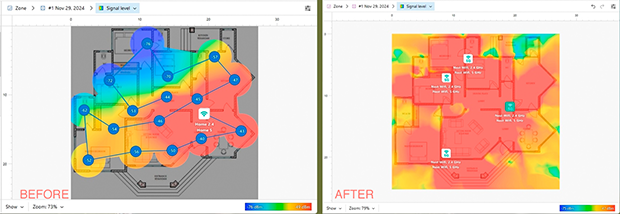
-
سهل الإعداد والصيانة.
-
توفير اتصال سلس بين جميع العقد.
-
اقضِ على المناطق العمياء من خلال توزيع موحد للإشارة.
-
دعم معايير Wi-Fi الحديثة مثل Wi-Fi 6 و Wi-Fi 6E للحصول على سرعة وأداء أفضل.
-
تكلفة أعلى مقارنة بالطرق الأخرى مثل المكررات أو الهوائيات المحدثة.
باستخدام وضع التخطيط في NetSpot، يمكنك نمذجة كل حل بدقة واختيار الحل الذي يناسب احتياجاتك بشكل أفضل، سواء كان ترقيه سريعة أو استثمار طويل الأجل في التكنولوجيا المتطورة.
الخاتمة: حلول مخصصة لكل ميزانية واحتياج
ولاختتام الأمور، فإن تمديد نطاق شبكة الواي فاي لا يجب أن يكون نهجًا واحدًا يناسب الجميع. سواء كنت تبحث عن حل بسيط وموفر للميزانية مثل ترقية الهوائي أو تخطط لإصلاح شامل للشبكة باستخدام نظام متشابك، فهناك حل لكل موقف وكل ميزانية.
تجعل الأدوات مثل NetSpot من السهل تحليل شبكتك وتحديد المناطق التي بها مشاكل وتصميم التحسينات المحتملة، مما يضمن أنك تستثمر في الحل الصحيح دون تخمين.
تذكر، مع نمو شبكتك وتطورها، فإن المراقبة المنتظمة هي المفتاح للحفاظ على أداء عالي الجودة واتصال سلس في جميع أنحاء مساحتك. مع النهج الصحيح، يمكنك الاستمتاع بشبكة واي فاي سريعة وموثوقة في أي مكان تحتاجه.
الأسئلة المتكررة
لتسريع تقوية إشارة Wi-Fi الخاصة بك، حاول إعادة تموضع الموجه، وترقية الهوائي الخاص به، أو إضافة مكرر Wi-Fi. للحصول على تحليل أكثر تفصيلاً للنقاط الضعيفة والتداخل، استخدم أداة مثل NetSpot لتصميم خريطة لشبكتك وتحسين التغطية.
أفضل حل للمناطق الميتة يعتمد على احتياجاتك وميزانيتك. الحلول البسيطة تشمل إضافة مكررات, في حين توفر الخيارات المتقدمة مثل الشبكات الشبكية تغطية سلسة وشاملة للمنزل بأكمله. يساعد NetSpot في تحديد المناطق المشكلة واختبار الحلول قبل الاستثمار.
يُعد نظام الشبكة الشبكية مثاليًا للمنازل الكبيرة أو المساحات التي تحتوي على العديد من الأجهزة، حيث يوفر اتصال Wi-Fi غير منقطع ويقضي على المناطق ذات الإشارة الضعيفة. وعلى الرغم من أن هذه الأنظمة أكثر تكلفة، فإن أدوات مثل NetSpot تتيح لك التخطيط والنمذجة لأدائها لتحقيق أفضل النتائج.
يبدأ اختيار الترقية المناسبة بتحليل شبكتك الحالية باستخدام NetSpot. بدءًا من الإصلاحات الميسورة التكلفة مثل ترقية الهوائي إلى الحلول القوية مثل أجهزة توجيه Wi-Fi 6E أو الأنظمة الشبكية، يمكنك تخصيص اختيارك وفقًا لميزانيتك ومتطلبات المساحة لديك.
